win11白屏一直闪的解决教程 WIN11有时候会闪白屏怎么办
更新时间:2023-01-16 01:47:32作者:cblsl
相信大家在使用win11系统的时候,经常会遇到各种问题吧,比如近日有win11系统用户反映说电脑有时候会闪白屏,导致使用起来很不舒服,那么遇到这样的问题要怎么办才好呢,有遇到这个问题的朋友,跟着小编一起来看看WIN11有时候会闪白屏怎么办吧。
具体步骤如下:
1、开机后打开任务管理器。

2、点击文件运行新任务—进入CMD。
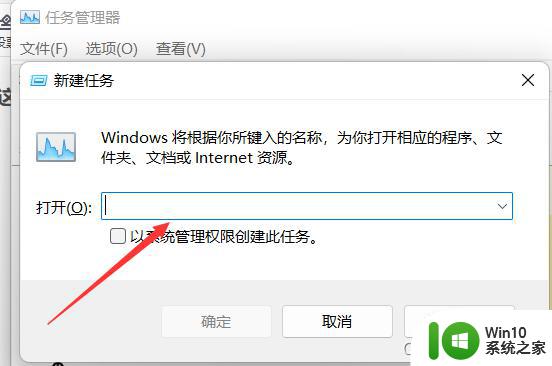
3、输入control,点时钟和区域。
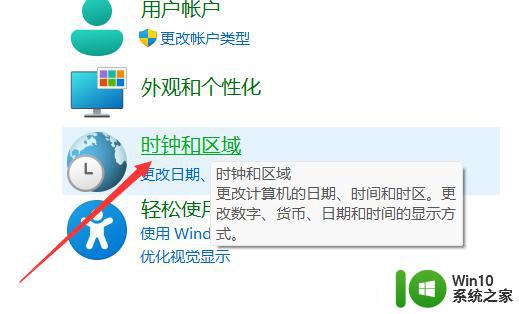
4、日期和时间。
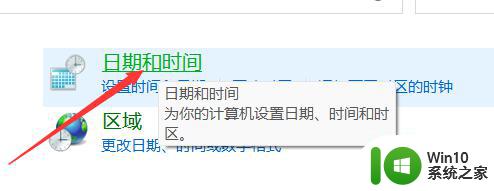
5、把下面的时区设置一下。
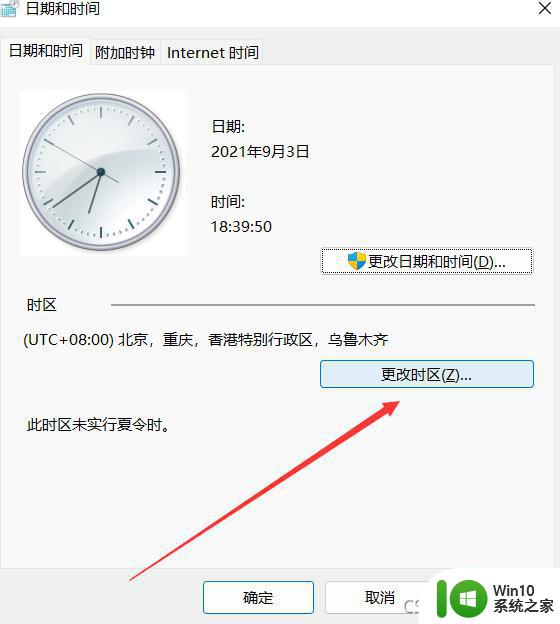
6、这样就解决了。
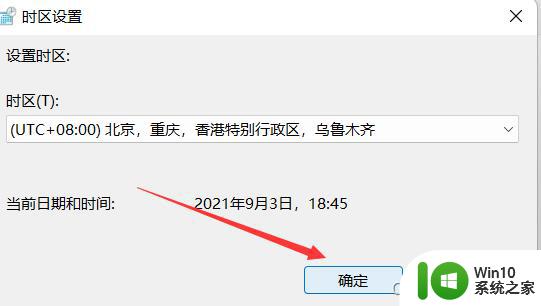
以上就是WIN11有时候会闪白屏的全部内容,有遇到相同问题的用户可参考本文中介绍的步骤来进行修复,希望能够对大家有所帮助。
win11白屏一直闪的解决教程 WIN11有时候会闪白屏怎么办相关教程
- win11白屏闪烁怎么办 win11白屏闪烁怎么解决
- win11更新白屏闪如何修复 win11更新后黑白闪屏怎么解决
- win11开机闪白屏如何处理 win11开机闪白屏解决方法
- win11电脑闪屏怎么解决 win11装完一直在闪屏怎么办
- windows11屏幕一闪一闪的怎么办 win11屏幕一闪一闪怎么解决方法
- win11进系统一直闪屏如何修复 win11升级闪屏怎么解决
- win11更新后一直闪屏如何处理 更新windows11一直闪屏怎么办
- 电脑更新win11后闪屏处理方法 更新win11后一直闪屏怎么办
- windows11一直闪屏如何解决 win11为啥闪屏
- win11屏幕一直闪烁如何修复 win11闪烁不停怎么办
- windows11更新完一直闪屏如何修复 win11桌面闪屏问题如何解决
- win11升级后闪屏的处理教程 win11升级闪屏怎么回事
- win11系统启动explorer.exe无响应怎么解决 Win11系统启动时explorer.exe停止工作如何处理
- win11显卡控制面板不见了如何找回 win11显卡控制面板丢失怎么办
- win11安卓子系统更新到1.8.32836.0版本 可以调用gpu独立显卡 Win11安卓子系统1.8.32836.0版本GPU独立显卡支持
- Win11电脑中服务器时间与本地时间不一致如何处理 Win11电脑服务器时间与本地时间不同怎么办
win11系统教程推荐
- 1 win11安卓子系统更新到1.8.32836.0版本 可以调用gpu独立显卡 Win11安卓子系统1.8.32836.0版本GPU独立显卡支持
- 2 Win11电脑中服务器时间与本地时间不一致如何处理 Win11电脑服务器时间与本地时间不同怎么办
- 3 win11系统禁用笔记本自带键盘的有效方法 如何在win11系统下禁用笔记本自带键盘
- 4 升级Win11 22000.588时提示“不满足系统要求”如何解决 Win11 22000.588系统要求不满足怎么办
- 5 预览体验计划win11更新不了如何解决 Win11更新失败怎么办
- 6 Win11系统蓝屏显示你的电脑遇到问题需要重新启动如何解决 Win11系统蓝屏显示如何定位和解决问题
- 7 win11自动修复提示无法修复你的电脑srttrail.txt如何解决 Win11自动修复提示srttrail.txt无法修复解决方法
- 8 开启tpm还是显示不支持win11系统如何解决 如何在不支持Win11系统的设备上开启TPM功能
- 9 华硕笔记本升级win11错误代码0xC1900101或0x80070002的解决方法 华硕笔记本win11升级失败解决方法
- 10 win11玩游戏老是弹出输入法解决方法 Win11玩游戏输入法弹出怎么办